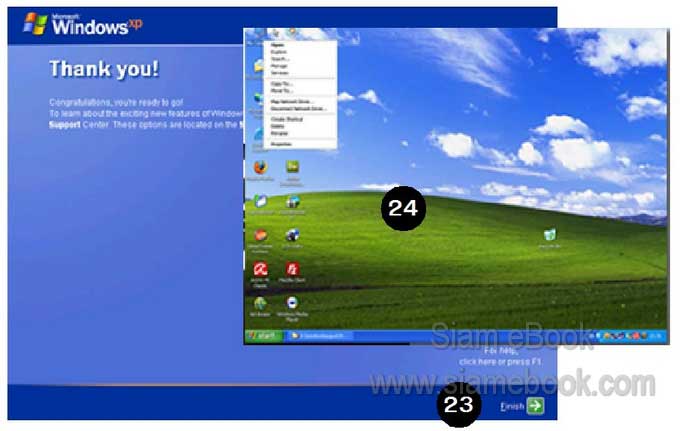บทความแสดงตัวอย่างขั้นตอนต่างๆ ในการลงโปรแกรม Windows XP
หลังจากที่โปรแกรมได้ก็อปปี้ไฟล์สำหรับติดตั้งลงเครื่อง Setup is copying files...แล้วบูตเครื่อง ใหม่ ก็จะเริ่มต้นติดตั้งไฟล์ของ Windows ลงเครื่อง ผู้เขียนได้รวบรวมการติดตั้งแบบต่างๆ ของ Windows XP ทุกรุ่น มาไว้ด้วยกัน อาจไม่เรียงตามลำดับขั้นตอนก่อนหลัง
1. เมื่อบูตเครื่องขึ้นมาแล้ว (เครื่องดับและเปิดขึ้นใหม่เอง) ก็จะเข้าสู่ขั้นตอนการติดตั้งโปรแกรม ที่ขั้นตอน Installing Windows ก็รอสักพัก
2. จะปรากฏหน้าจอให้กำหนด Regional and Language ให้ติดตั้งภาษาไทยโดยคลิก Customize
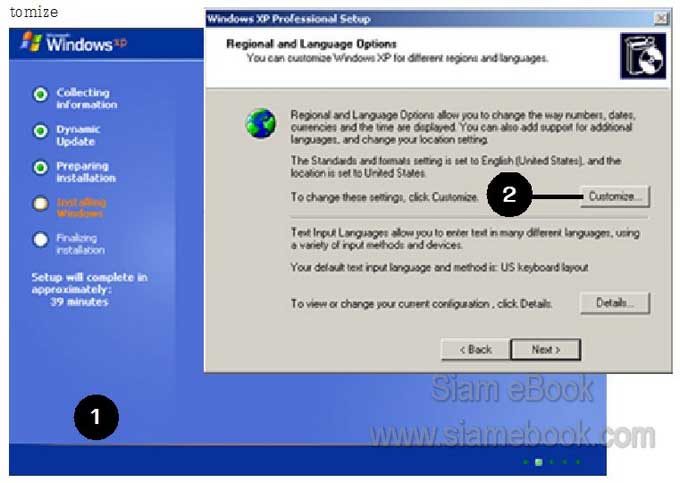
3. คลิกแท็ป Language
4. คลิกติ๊กถูก Install.... Thai
5. คลิกปุ่ม OK
6. คลิกปุ่ม Apply
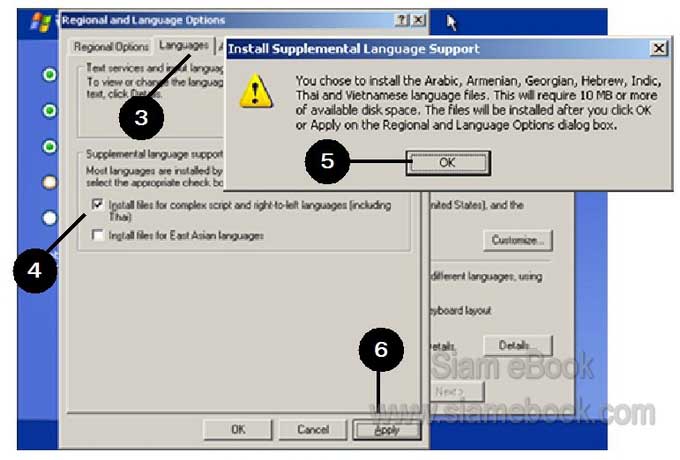
7. คลิกแท็ป Advance
8. คลิกเลือก Thai
9. คลิกปุ่ม OK
10. คลิกปุ่ม Next เพื่อทำงานต่อไป
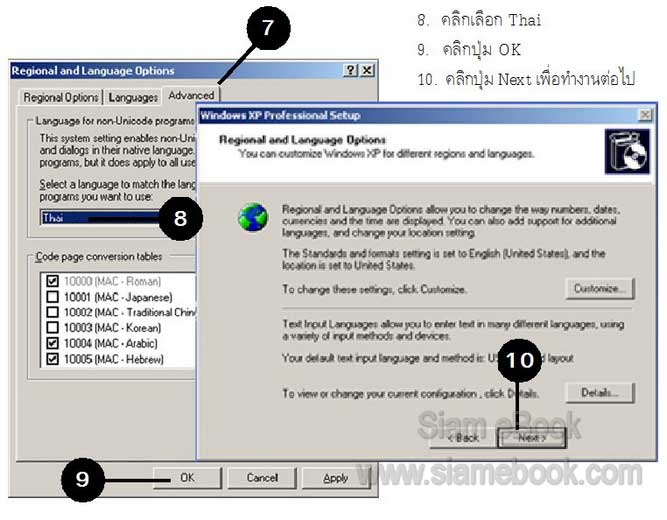
11. คลิกและพิมพ์ Name และ Organization เป็นข้อมูลหน่วยงานของคุณ แล้วคลิก Next
12. คลิกและพิมพ์ Product Key รหัสยืนยันการเป็นผู้ซื้ออย่างถูกต้อง อยู่บนกล่องโปรแกรม เสร็จแล้วคลิก Next
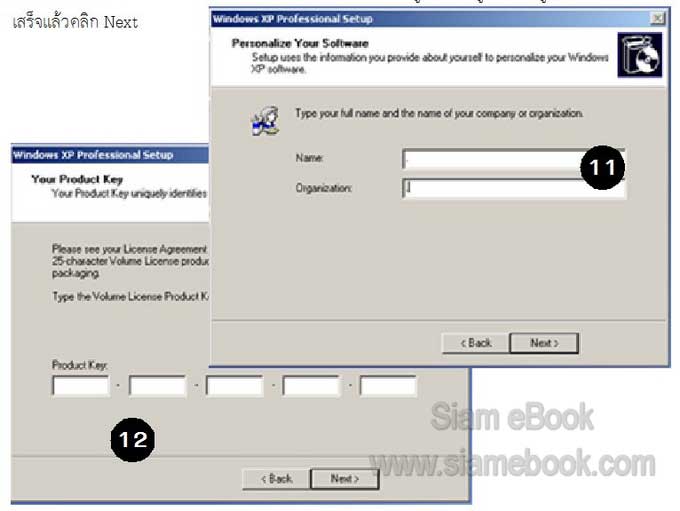
13. Date & Time Setting เวลาและวันที่เลือกให้ตรง และเลือกไทม์โซนตามตัวอย่าง
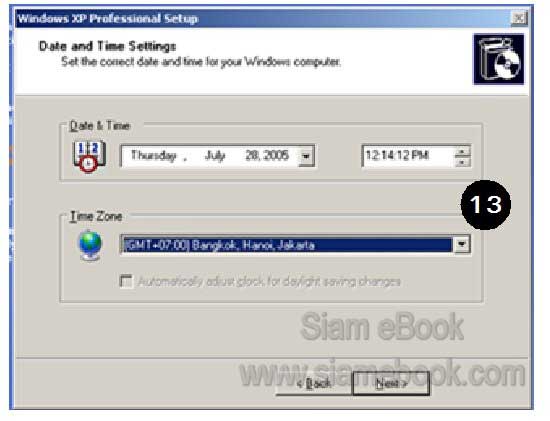
14. อาจปรากฏหน้าจอให้เลือกติดตั้งเกี่ยวกับ Network ถ้าในเครื่องมีการ์ดเน็ตเวิร์ค ให้คลิกเลือก Typical แล้วคลิก Next
15. พิมพ์ Computer Name ตั้งชื่อเครื่องคอมพิวเตอร์ตามต้องการ รหัสผ่านก็เช่นกัน อย่าลืมจด ไว้ด้วย ไว้เข้าระบบของ Windows เสร็จแล้วคลิก Next
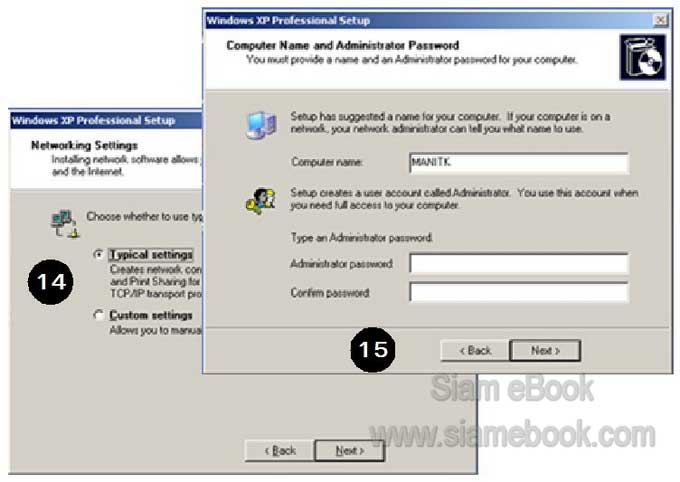
16. กรอบข้อความแจ้งเกี่ยวกับการกำหนดความละเอียดหน้าจอ (resolution) ก็คลิกปุ่ม OK และ OK อาจจะเจอกรอบข้อความนี้กรณีติดตั้งบนโน้ตบุ๊ค หรือคอมพิวเตอร์บางรุ่น
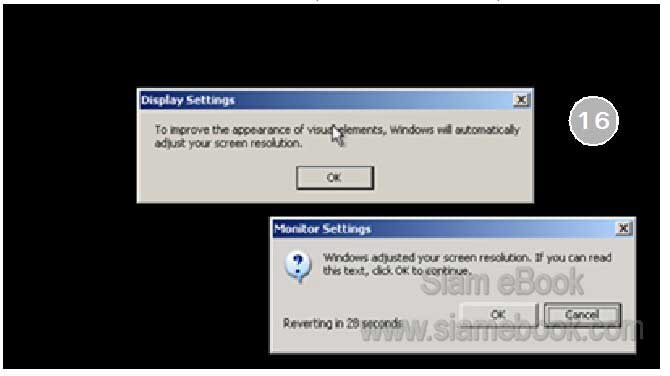
17. หน้าจอ Welcome to Microsoft Windows XP ให้คลิกปุ่ม Next
18. อาจปรากฏหน้าจอ How will... วิธีการเชื่อมต่อกับอินเตอร์เน็ต ก็คลิกปุ่ม Skip ระหว่างติดตั้ง โปรแกรมยังไม่ควรเชื่อมต่อ ควรจะติดตั้งโปรแกรมป้องกันไวรัสและสปายแวร์ให้เรียบร้อยก่อน
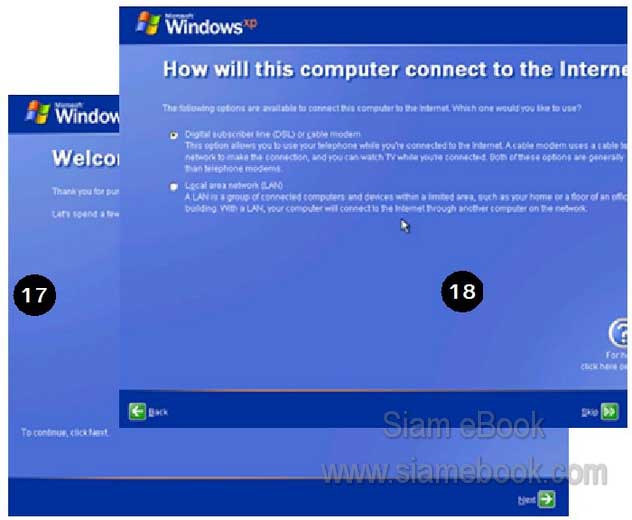
19. หน้าจอ Ready to activate Windows คลิกเลือก Yes แล้วคลิก Next
20. หน้าจอ Ready to register with Microsoft คลิก No ไว้ภายหลัง แล้วคลิก Next (อาจมีอีก หน้าจอหนึ่งก็คือ Setup internet access now ก็คลิกเลือก No เช่นกัน)
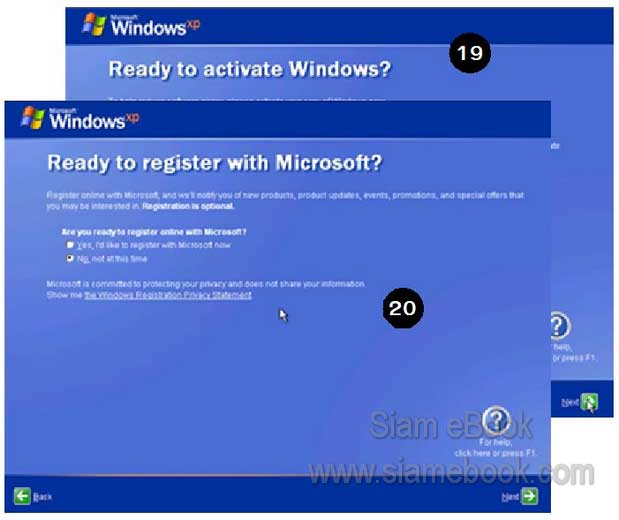
21. ถ้าปรากฏหน้าจอ Ready to send Information หรือ Unable to connect to the internet คลิกปุ่ม Skip ขั้นตอนใดๆ ที่ให้ส่งข้อมูลเข้าอินเตอร์เน็ต ไว้จัดการภายหลังเพราะขณะนี้เครื่องก็ยังไม่ได้ ติดตั้งระบบอินเตอร์เน็ต จึงเชื่อมต่อไม่ได้อยู่แล้ว
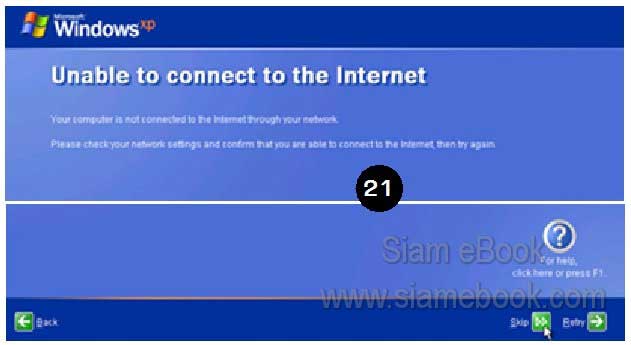
22. หน้าจอ Who will use this computer ช่อง Your name พิมพ์ชื่อคุณเช่น manitk อย่า ซ้ำกับชื่อ Computer Name แล้วคลิก Next จดชื่อไว้ให้ดีด้วยนะ ไม่เช่นนั้นจะเข้า Windows ไม่ได้
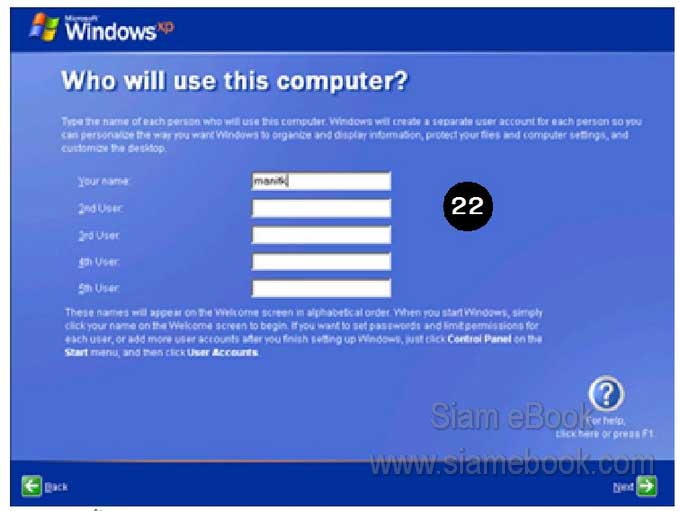
23. หน้าจอ Thank You คลิก Finish
24. ก็จะเข้าหน้าจอโปรแกรม Windows XP โดยสวัสดิภาพ เป็นอันเสร็จสิ้นการติดตั้งโปรแกรม